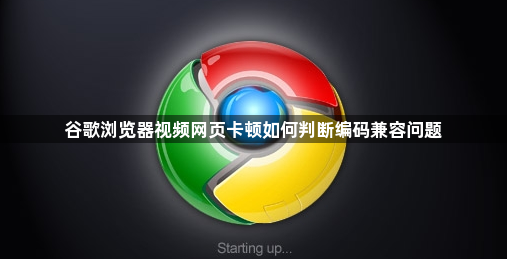
1. 检查视频格式与编码支持情况:常见的视频格式如MP4、WebM等,谷歌浏览器通常能较好支持。若遇到FLV等不太常见的格式,可能出现播放问题。对于编码,如H.264和VP9是常用编码标准,浏览器对它们的支持情况会影响播放。若视频采用H.264编码且浏览器支持良好,一般能流畅播放;若为VP9编码,需确保浏览器更新到最新版本以获得最佳播放效果。可通过查看视频文件属性或在网页源码中查找视频相关信息来确定其格式与编码。
2. 观察播放时的异常表现:如果视频画面出现模糊、色彩异常、只有声音没有画面或者画面加载极慢等情况,可能是编码不兼容导致的。例如,当浏览器无法正确解码视频时,可能会出现画面卡顿、花屏等现象。若视频播放时频繁出现缓冲进度条长时间不动,除了网络问题外,也可能是浏览器与视频编码不兼容,导致无法顺利解析视频数据。
3. 尝试更换浏览器或设备:在不同的浏览器上播放同一视频,若在其他浏览器上能正常播放,而在谷歌浏览器上卡顿,可能是谷歌浏览器与该视频编码存在兼容性问题。或者在不同设备上使用谷歌浏览器播放同一视频,若在某台设备上卡顿,在其他设备上正常,可能是该设备上的谷歌浏览器设置、硬件驱动等因素导致与视频编码不兼容。
4. 检查浏览器设置中的编码相关选项:在谷歌浏览器设置中,找到“高级”选项,检查“多媒体”相关设置,确保视频相关的参数配置正确。特别是硬件加速设置,可尝试启用或禁用硬件加速来进行测试。若启用硬件加速后视频卡顿,可能是浏览器与显卡驱动在编码处理上存在不兼容问题;若禁用后仍卡顿,可能是其他方面的编码兼容问题。
5. 查看浏览器控制台信息:按F12键打开浏览器开发者工具,切换到“Console”控制台标签页,播放视频时查看是否有与视频编码相关的错误提示。这些错误提示可能涉及特定的编码格式、解码器缺失等信息,能帮助判断是否是编码兼容问题导致卡顿。
6. 对比不同网站的播放情况:主流视频平台如YouTube在谷歌浏览器上的播放兼容性通常较好。若在这些平台上视频播放正常,而在其他一些小众网站或特定网站上的视频出现卡顿,可能是该网站的视频编码与谷歌浏览器不太兼容,或者是网站自身的视频转码设置有问题。
综上所述,通过以上步骤和方法,您可以在Chrome浏览器中灵活地进行视频网页卡顿是否与编码兼容问题相关的排查操作,提升整体的使用体验。
